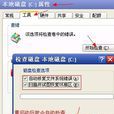即指Windows無法為某盤某檔案保存所有數據,數據已經丟失。這個錯誤可能是由於您的計算機硬體或者網路連線的失敗而造成的,請嘗試把這份檔案保存到別處。
基本介紹
- 中文名:延緩寫入失敗
- 指:Windows無法盤某檔案保存數據
- 發生:SCSI或者RAID驅動器
- 獲取:磁碟驅動器的統計信息
原因解析,磁碟,數據線,SCSI終止錯誤,媒體錯誤,開啟模式,驅動器控制器,校驗錯誤,註冊表錯誤,修復措施,
原因解析
想知道“寫入快取”選項是如何設定的嗎?請打開“設備管理器”,展開“磁碟驅動器”,接著在下面任何一個驅動器圖示上點擊滑鼠右鍵並選擇“屬性”,然 後切換到“策略”標籤。在這裡你應該會看到兩個選項:“為快速刪除而最佳化”(所有的東西都直接寫入硬碟驅動器)和“為提高性能而最佳化”(寫入到快取)。第一個選項可以允許你快速的斷開設備與電腦的連線,例如一個USB快閃記憶體,你不用點擊系統列裡面的“安全刪除硬體”圖示就可以直接把這些設備和電腦斷開。如果 兩個選項都處於灰色無法選擇的狀態,那么說明你的磁碟驅動器默認已經把“寫入快取”選項打開了。(欲查看更多關於延緩寫入默認狀態的信息,請查看微軟的文 章“Windows XP and Surprise Removal of Hardware” )
在Windows XP系統中有時候會彈出“寫入快取失敗(Delayed write failed)”的提示,告訴你延緩寫入系統可能存在一些問題。雖然這並不是什麼致命錯誤,不過也值得引起你足夠的關注。
下面是一些常見的引起“寫入快取失敗”的原因及解決方法:
磁碟
這 種情況尤其發生SCSI或者RAID驅動器上。有一些RAID驅動器的驅動程式會在安裝了Windows XP SP2作業系統中報告一個虛假訊息告訴用戶“寫入快取失敗”,所以你應該為你的磁碟驅動器安裝最新版本的驅動程式。
數據線
一些錯誤或者損壞的數據線,特別是外部USB線和火線(IEEE1394),會造成這種情況。如果你的數據線過長,或者數據線連線到的是一個質量不合格 的USB HUB上,也會造成寫入快取失敗。最後,還有可能是因為你有一個需要80針數據線的UDMA驅動器,但你卻使用了一條40針腳的數據線。
SCSI終止錯誤
雖然這種情況在使用了self-terminating技術的SCSI設備上很少發生,但是我們還是必須把它考慮進來。
媒體錯誤
這是可能發生的最嚴重的情況,換句話說,也就是磁碟驅動器壞了。如果你能通過 SMART(比如SMART & Simple )軟體獲取磁碟驅動器的統計信息,那么你可以通過這些信息來判斷磁碟驅動器出現了機械(物理)故障。你還可以使用一個叫Gibson Research';s SpinRite的工具來幫助你診斷媒體錯誤,只是這個軟體在對磁碟驅動器進行完全檢測的時候會耗費相當長的時間。
開啟模式
雖然UDMA 模式能夠增強磁碟的性能,但是如果驅動器控制器不支持的話將會導致一些錯誤發生。這種情況並不多見,主要是發生在新安裝的硬體設備上(該硬體設備支持UDMA模式),用戶可以通過升級BIOS或者將BIOS中關於硬碟驅動器的選項恢復成默認的“自動檢測”模式來解決這個問題。舉個例子:如果設定成UDMA Mode 6模式的設備出現了問題,那么你可以將它設定成UDMA Mode 5模式。
驅動器控制器
如果你的系統同時擁有長和短兩種PCI插槽(64位和32位),請嘗試將USB控制器從長PCI插槽中拔出。一些比較老的PCI卡並不支持這種類型的插槽。
校驗錯誤
這種情況通常發生在你新增了一條記憶體之後,造成這種錯誤的原因是很可能是你的新記憶體條和主機板所支持的記憶體類型不符,或者是記憶體本身有問題。(記憶體有問題還會造成其他一些錯誤,例如隨機死鎖等)
註冊表錯誤
這種情況很少見,通常發生在那些安裝了ATI顯示適配器,記憶體大於512MB的機器上。這些機器上的註冊表中有一個叫做LargeSystemCache的鍵,(HKEY LOCAL MACHINE\SYSTEM\CurrentControlSet\Control\Session Manager\Memory Management)該鍵值用來管理系統分配給一些核心進程的記憶體容量,如果鍵值被設為1的話(這樣設定可以增強記憶體大於512MB的機器的性能), 有可能會在一些系統中導致數據錯誤和產生寫入快取失敗的錯誤。如果出現這種情況的話,請把該鍵值改為0。
修復措施
這是軟體或系統非正常關閉導致的檔案系統錯誤,修復一下就可以了。
(1)在開始 - 運行里輸入 - chkdsk /f 進行修復。此項解決後不必進行後續操作。(XP系統在開始-運行里輸入 chkdsk /f 進行修復。注意: - 號不用,否則無法運行)
(2)我的電腦C糟點右鍵,屬性-工具-查錯-開始檢查-把兩項都選上,然後開始,它讓你重啟,你再進系統的時候Windows那個檢查不要按鍵,讓它掃描完再進系統看看還會不會報錯。
(3)如果以上兩種方法不行,我的電腦,右鍵點擊C糟-屬性-硬體-屬性-單擊“策略”選項卡。把啟用磁碟上的寫入快取複選框前的對號去掉,然後確定,這個功能對於高級最佳化系統來說都是會被取消掉的,因為對於一般配置機器來說效果不大還占用一定的硬碟空間造成碎片 。
(4)如果上面還是不可以,找到它所提示的位置,將提示的錯誤檔案刪除(注意提示的目錄常常是隱藏目錄,先在我的電腦上面的工具-資料夾選項-查看中,把顯示所有檔案選中確定)。